Word图片提取技巧与导出步骤
时间:2025-09-13 22:31:07 361浏览 收藏
想要从Word文档中提取图片?还在为图片质量下降和背景变化烦恼吗?本文为你详细介绍几种Word图片提取方法,并提供导出教程。从简单的复制粘贴到另存为网页,再到硬核的解压DOCX文件,我们将深入剖析每种方法的优缺点,助你选择最适合自己的方案。尤其推荐解压DOCX文件,它能完美保留原始分辨率和格式,避免质量损失,尤其适合批量高效提取大量图片。掌握这些技巧,让你轻松应对各种Word图片提取需求,告别图片失真的困扰!
解压DOCX文件是提取Word中图片的最佳方法,能完全保留原始分辨率和格式,避免复制粘贴导致的质量损失和背景变化,尤其适合批量高效提取大量图片。
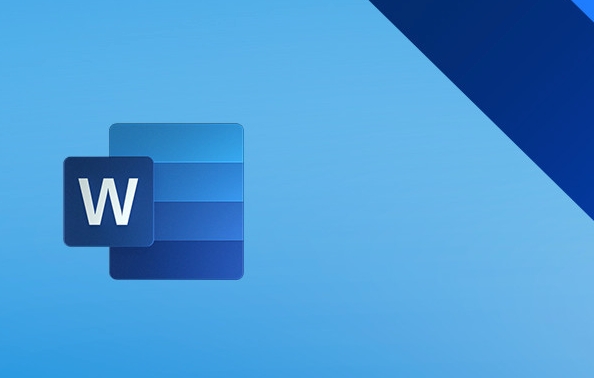
从Word文档里把图片弄出来,其实有几种常见的办法,简单来说,你可以直接复制粘贴,或者把整个文档另存为网页格式,再不然,就是稍微“技术”一点,直接解压Word文件本身。每种方法都有它的适用场景和一些小缺点,看你具体需要什么。
Word文档里的图片提取,这事儿看似简单,实则有些门道。我个人经验是,不同的场景得用不同的策略。
1. 最直接粗暴的:复制粘贴
这几乎是所有人的第一反应,选中图片,Ctrl+C,然后到画图、Photoshop或者其他地方Ctrl+V。
- 优点: 快捷,对单张图片特别方便。
- 缺点: 很多时候,图片质量会下降,特别是如果原图是PNG带透明背景的,粘贴出来可能就变成带白色背景的JPG了。Word在内部处理图片时,为了文件大小考虑,可能会进行压缩或格式转换,复制出来的往往不是原始版本。这就像你把一张高清照片用手机拍下来,再传给别人,总感觉差了点意思。
2. 曲线救国型:另存为网页(HTML)
这是个很实用的方法,特别是当你的Word文档里图片比较多的时候。
操作步骤:文件 -> 另存为 -> 选择保存类型为网页(*.htm; *.html)。
Word会在你选择的目录下生成一个.htm文件和一个同名的_files文件夹。所有图片,包括文档中的插图、背景图,甚至一些图标,都会被保存到这个_files文件夹里,而且会尽量保持原始格式和分辨率。
- 优点: 批量提取,操作简单,图片质量相对有保障。
- 缺点: 会生成一堆网页文件,如果文档内容复杂,
_files文件夹里可能会有很多你不需要的辅助图片(比如边框、按钮图标等),需要你手动筛选。而且,文件名可能会被Word重命名,变得不那么直观。
3. 硬核玩家专属:解压DOCX文件
这是我个人最推荐,也是最能保证图片原始质量和格式的方法。很多人可能不知道,.docx格式的Word文档,本质上就是一个ZIP压缩包。
操作步骤:
- 找到你的Word文档(比如
我的文档.docx)。 - 将文件后缀名从
.docx改为.zip(比如我的文档.zip)。如果你的系统默认不显示文件后缀名,需要先在文件夹选项里设置显示。 - 双击这个
.zip文件,或者右键选择“解压到当前文件夹”或“解压到指定文件夹”。 - 解压后,你会看到一个文件夹,进入
word文件夹,再进入media文件夹。所有文档中的图片,都会原封不动地躺在那里,保持着它们最初的模样和文件命名。
- 优点: 提取出的图片是原始的,质量和格式完全无损。批量提取效率极高,没有多余的网页文件干扰。
- 缺点: 对不熟悉文件操作的用户来说,可能略显“技术范儿”,需要改后缀名,找文件夹。不过一旦你掌握了,会发现它简直是神器。
为什么直接复制粘贴图片有时会失真或背景丢失?
这个问题其实很普遍,很多人都遇到过。当我第一次发现自己辛辛苦苦做的PNG透明图,一粘贴出来就带了个白底,心里是崩溃的。这背后有几个原因。
首先,剪贴板(Clipboard)这东西,它在不同应用程序之间传递数据时,并不总是能完美地保留所有原始信息。Word为了兼容性和效率,可能会在内部对图片进行处理。当你在Word里复制一张图片时,它可能不是直接把原始图片文件扔到剪贴板,而是以一种Word内部能理解的格式,或者一种更通用的、但可能带损耗的格式(比如位图)来存储。
其次,Word在处理图片时,尤其是在你插入图片之后,它可能会默认进行一些压缩。这种压缩是为了减小文档文件大小,方便传输和存储。一旦图片被压缩,它的原始像素信息就可能被部分丢弃了。你再复制出来的,自然就是压缩后的版本。这种压缩对JPG图片来说,可能只是质量下降,但对PNG这种支持透明度的格式,它可能直接把透明通道给“抹掉”了,用一个纯色背景(通常是白色)来填充。
所以,如果你对图片质量有要求,或者需要保留透明背景,直接复制粘贴往往不是最佳选择。它就像一个“快速通道”,牺牲了一些细节来换取速度。
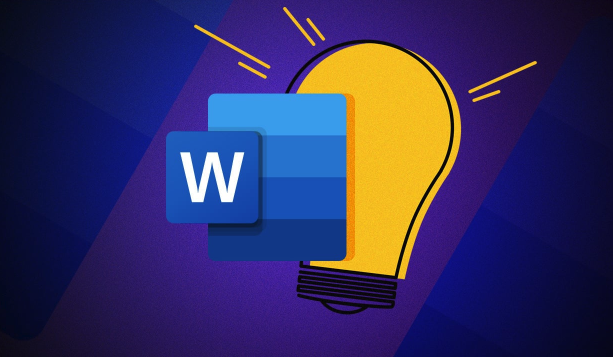
批量提取Word文档中所有图片,哪种方法效率最高且效果最好?
如果你的Word文档里有几十张甚至上百张图片,一张张复制粘贴绝对是噩梦。这时候,效率和效果就成了关键考量。在我看来,解压DOCX文件的方法,在批量提取上,效率最高,而且效果是最好的,没有之一。
我们来对比一下:
另存为HTML: 确实可以批量提取,但它的问题在于“杂质”太多。除了你想要的图片,它还会把Word文档渲染成网页所需的所有辅助图片、CSS文件等都一股脑儿扔进
_files文件夹。你可能需要花时间去筛选哪些是真正的内容图片,哪些是边框、按钮、或者其他UI元素。而且,它生成的图片文件名通常是image001.png、image002.jpg这种序列,不一定能对应到你文档中图片的原始命名,后期整理起来会比较麻烦。解压DOCX文件: 这种方法直接绕过了Word的渲染逻辑,直接从“底层”把原始图片文件挖出来。因为
.docx文件本身就是一个压缩包,图片文件就存储在word/media路径下,就像一个宝藏库。你解压后,直接进入这个文件夹,所有的图片文件都在那里,文件名也通常会保留Word内部的原始命名(比如image1.png,image2.jpeg),虽然也不是原始插入时的文件名,但至少比HTML生成的好管理。最关键的是,它们是未经Word二次处理的原始文件,质量无损,格式也完全保留。
我曾经处理过一份几百页的报告,里面有大量的图表和插图,如果用HTML方法,我可能要筛选好几个小时。但用解压方法,几秒钟解压,几分钟筛选,效率天壤之别。所以,对于批量提取,解压DOCX是无可争议的王者。
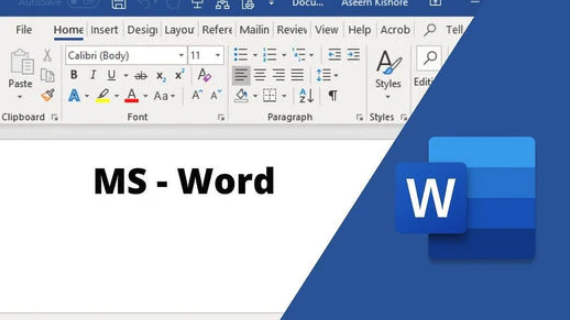
如何在提取图片时,确保它们保持原始分辨率和文件格式?
要确保提取出来的图片能保持原始分辨率和文件格式,最核心的策略就是使用前面提到的解压DOCX文件的方法。
为什么这种方法能保证原始性呢?因为当你把一个图片文件(比如一张photo.png)插入到Word文档中时,Word在.docx这个“压缩包”里,会在word/media这个路径下,几乎是原封不动地存储一份这个photo.png。它可能只是在XML配置文件中记录了这张图片的位置和显示方式,但图片本身的二进制数据,通常是保持不变的。
所以,通过把.docx文件改后缀为.zip并解压,你实际上就是直接访问了Word文档的“内部存储”,拿到了Word在插入图片时保存的那个原始文件。这种方式不会经过Word的任何渲染、压缩或格式转换处理,自然就能保证图片的分辨率和文件格式完全不损。
除了提取环节,其实在插入图片时,我们也可以做一些预防性的设置,来确保图片在Word文档内部不被过度压缩:
- 取消默认压缩: 在Word里,你可以进入
文件->选项->高级。 - 在“图像大小和质量”部分,勾选
不压缩文件中的图像。 - 你还可以设置默认分辨率为
高质量(通常是330ppi)。
这些设置能让Word在保存文档时,尽量不主动去压缩你插入的图片。虽然这会增加文档的文件大小,但对于那些对图片质量有严格要求的文档来说,这是非常值得的。这样一来,即使你最终不得不通过其他方式(比如复制粘贴)来提取,图片质量也比默认设置下要好得多。当然,最保险的依然是解压DOCX。
到这里,我们也就讲完了《Word图片提取技巧与导出步骤》的内容了。个人认为,基础知识的学习和巩固,是为了更好的将其运用到项目中,欢迎关注golang学习网公众号,带你了解更多关于解压,Word,DOCX,图片提取,原始分辨率的知识点!
-
501 收藏
-
501 收藏
-
501 收藏
-
501 收藏
-
501 收藏
-
287 收藏
-
390 收藏
-
207 收藏
-
134 收藏
-
478 收藏
-
200 收藏
-
289 收藏
-
340 收藏
-
108 收藏
-
332 收藏
-
288 收藏
-
448 收藏
-

- 前端进阶之JavaScript设计模式
- 设计模式是开发人员在软件开发过程中面临一般问题时的解决方案,代表了最佳的实践。本课程的主打内容包括JS常见设计模式以及具体应用场景,打造一站式知识长龙服务,适合有JS基础的同学学习。
- 立即学习 543次学习
-

- GO语言核心编程课程
- 本课程采用真实案例,全面具体可落地,从理论到实践,一步一步将GO核心编程技术、编程思想、底层实现融会贯通,使学习者贴近时代脉搏,做IT互联网时代的弄潮儿。
- 立即学习 516次学习
-

- 简单聊聊mysql8与网络通信
- 如有问题加微信:Le-studyg;在课程中,我们将首先介绍MySQL8的新特性,包括性能优化、安全增强、新数据类型等,帮助学生快速熟悉MySQL8的最新功能。接着,我们将深入解析MySQL的网络通信机制,包括协议、连接管理、数据传输等,让
- 立即学习 500次学习
-

- JavaScript正则表达式基础与实战
- 在任何一门编程语言中,正则表达式,都是一项重要的知识,它提供了高效的字符串匹配与捕获机制,可以极大的简化程序设计。
- 立即学习 487次学习
-

- 从零制作响应式网站—Grid布局
- 本系列教程将展示从零制作一个假想的网络科技公司官网,分为导航,轮播,关于我们,成功案例,服务流程,团队介绍,数据部分,公司动态,底部信息等内容区块。网站整体采用CSSGrid布局,支持响应式,有流畅过渡和展现动画。
- 立即学习 485次学习
